Картице у прегледачу за iOS
This post is also available in:
![]() English
English ![]() 日本語
日本語 ![]() Français
Français ![]() Español
Español ![]() Deutsch
Deutsch ![]() Português
Português ![]() Български
Български ![]() 简体中文
简体中文
Управљање свим вашим картицама у мобилној верзији Vivaldi прегледача је лако и ефикасно као на десктопу.
Управљач картицама
За преглед ваших картица у управљачу картицама, додирните дугме ![]() Управљач картицама у доњем десном углу. Број у дугмету управљача картицама означава колико имате отворених картица.
Управљач картицама у доњем десном углу. Број у дугмету управљача картицама означава колико имате отворених картица.
Превуците налево/надесно да бисте видели приватне картице, синхронизоване картице и недавно затворене картице.
Активна картица ће се приказати са порубом око сличице картице. Додирните сличицу за пребацивање на изабрану картицу.
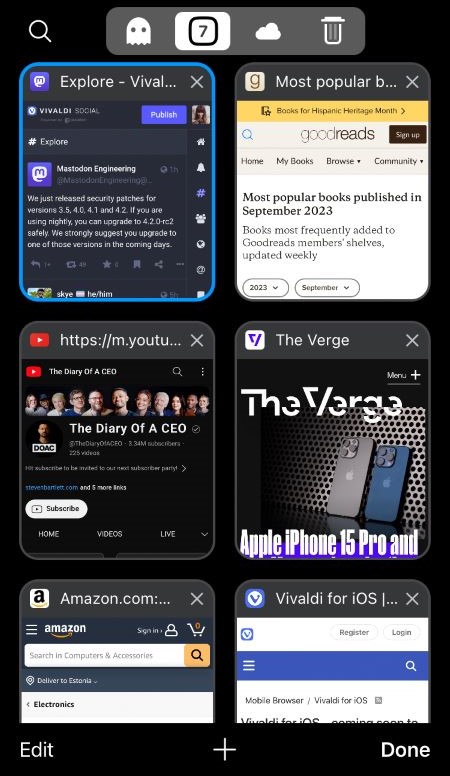
Трака картица
Vivaldi за iOS долази са траком картица познатој из десктоп прегледача. За омогућавање/онемогућавање траке картица:
- Идите у
 Vivaldi мени > Подешавања > Картице < Стил картица.
Vivaldi мени > Подешавања > Картице < Стил картица. - Додирните Прикажи траку картицу.
Отворене картице
Опција 1
- Отворите
 Vivaldi мени на десној страни адресне траке.
Vivaldi мени на десној страни адресне траке. - Изаберите Нова картица.
Опција 2
- Отворите управљач картицама.
- Додирните дугме
 на дну екрана.
на дну екрана.
Опција 3
- Док гледате веб страницу или брзо бирање, дуго притисните дугме управљача картицама док се не отвори контекстни мени.
- Изаберите Нова картица или Отвори у приватној картици.
Опција 4
На траци картица, на десној страни додирните дугме ![]() Нова картица.
Нова картица.
Опција 5
Када Vivaldi није отворен:
- Дуго притисните дугме апликације на почетном екрану или покретачу апликација док се не отвори контекстни мени.
- Изаберите Нова претрага или Приватна претрага.
Отварање у новој картици
За отварање везе на веб сајту, обележивача / брзог бирања, ставке листе за читање или историје у новој картици:
- Дуго притисните на то.
- From the context menu select:
- Отвори у новој картици,
- Отвори у новој картици у позадини, или
- Отвори у приватној картици.
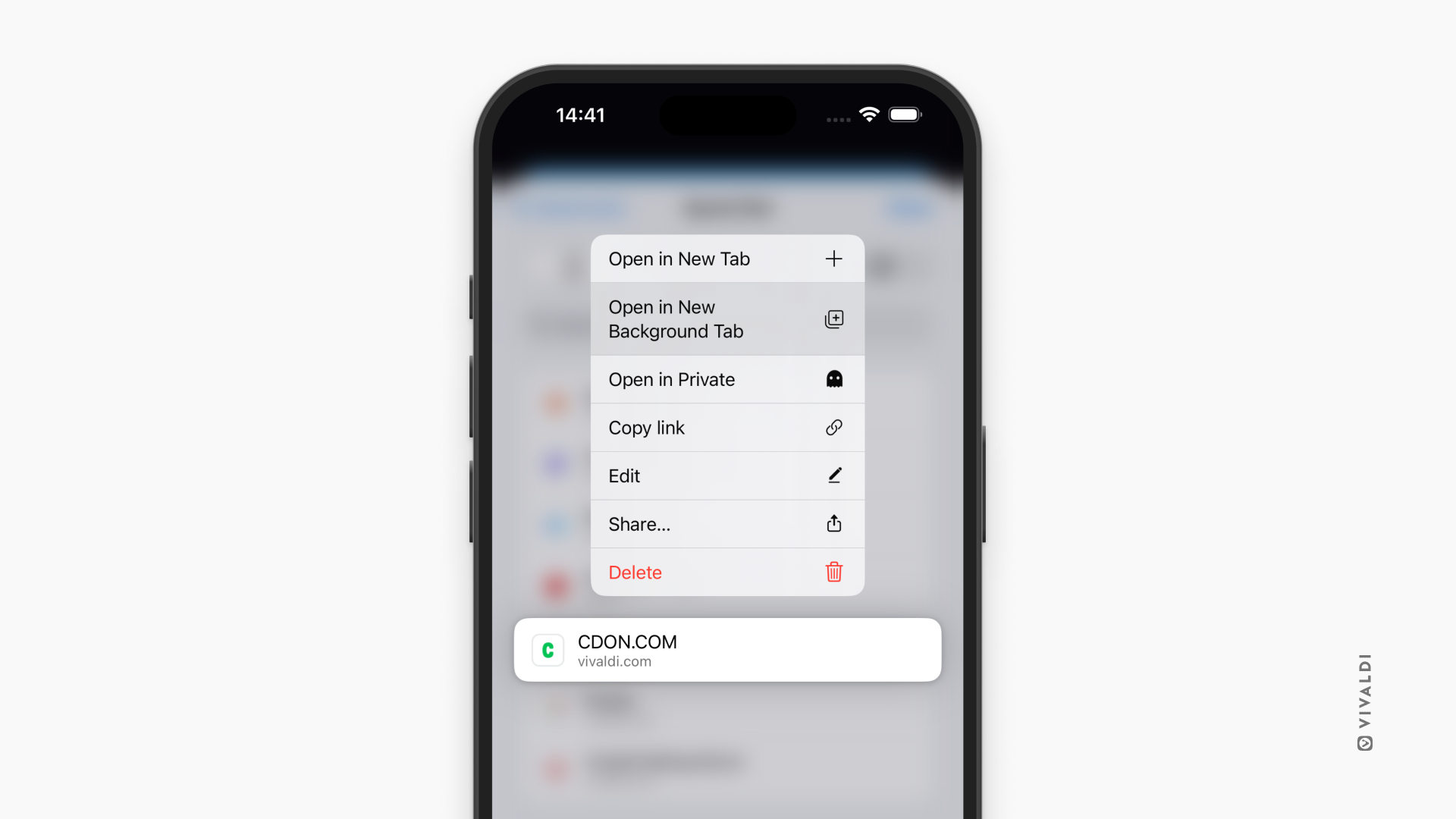
Поновно учитавање картица
За поновно учитавање веб странице коју сте отворили у активној картици, користите једну од следећих опција:
- Додирните дугме
 Поново учитај на адресној траци.
Поново учитај на адресној траци. - Идите на врх странице и превуците је надоле. Када видите
 иконицу за поновно учитавање, отпустите прст да би се страница поново учитала.
иконицу за поновно учитавање, отпустите прст да би се страница поново учитала. - Отворите Vivaldi мени и изаберите
 Поново учитај.
Поново учитај. - Додирните адресну траку и додирните Иди на тастатури.
Пребацивање картица
Опција 1
Превуците прстом на адресној траци или доњој алатној траци налево или надесно за прелазак на следећу или претходну картицу.
Опција 2
- Отворите управљач картицама.
- Додирните сличицу картице коју желите да отворите.
Опција 3
У случају да сте омогућили траку картица у ![]() Vivaldi мени > Подешавања > Картице > Стил картица, пребацујте картице додиром на картицу на траци картица.
Vivaldi мени > Подешавања > Картице > Стил картица, пребацујте картице додиром на картицу на траци картица.
Качење картица
Најважније картице можете држати на дохват руке у управљачу картицама тако што ћете их закачити.
Да бисте закачили картицу:
- Отворите управљач картицама.
- Дуго притисните сличицу картице.
- Изаберите Закачи картицу.
Закачене картице ће се појавити близу дна екрана у управљачу картицама и оне ће бити прве картице са леве стране на траци картица.
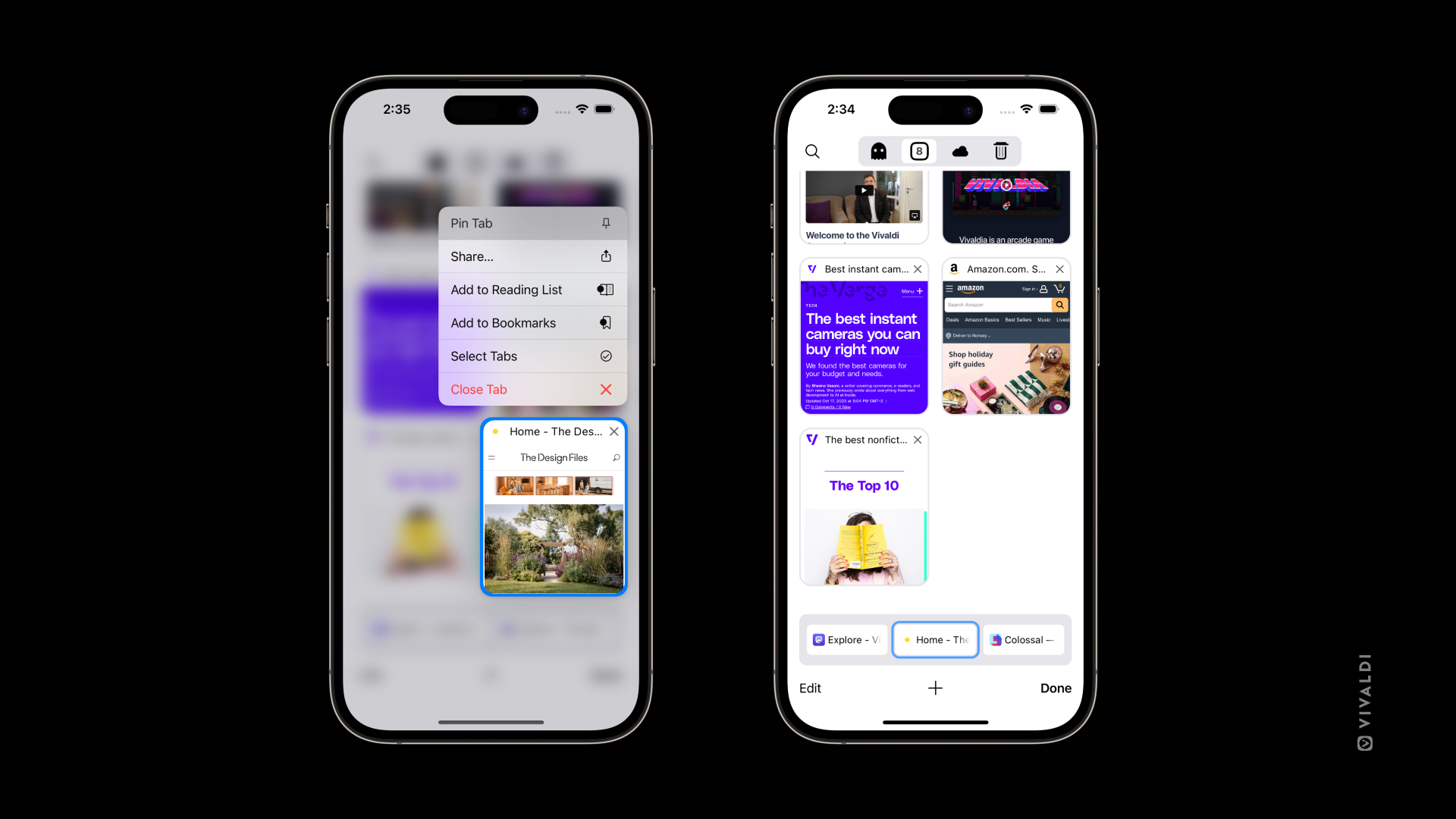
Затварање картица
Опција 1
На траци картица, додирните дугме ![]() Затвори на картици коју желите да затворите.
Затвори на картици коју желите да затворите.
За приказ дугмета ![]() Затвори и за картице у позадини:
Затвори и за картице у позадини:
- Идите у Подешавања > Картице > Стил картица.
- Омогућите Прикажи дугме X на картицама у позадини.
Опција 2
- Отворите управљач картицама.
- Додирните дугме
 Затвори у горњем десном углу сличице картице коју желите да затворите.
Затвори у горњем десном углу сличице картице коју желите да затворите.
Опција 3
- Док гледате веб страницу или брзо бирање, дуго притисните дугме управљача картицама док се не отвори контекстни мени.
- Изаберите Затвори картицу.
Затварање свих картица
- Отворите управљач картицама.
- Додирните Уреди у доњем левом углу.
- Изаберите Затвори све картице.
Након што је последња картица затворена, имате избор да отворите нову картицу почетне странице или да држите управљач картицама празним. За укључивање/искључивање подешавања:
- Идите у Подешавања > Картице > Понашање картица.
- Укључите или искључите Отвори нову картицу при затварању последње картице.
Неактивне картице
Ако имате тенденцију да отварате све више и више нових картица, али их ретко када затварате, онда ћете на крају имати толико много картица да ће затварање једне по једне трајати дуго. Поред тога, велики број картица може почети да утиче на перформансе и трајање батерије.
У Vivaldi прегледачу за iOS, неактивне картице ће бити премештене у њихов одељак у управљачу картицама. Тамо можете прегледати картице – или их задржите, затворите једну по једну или их затворите све одједном.
Подразумевано ће картица бити постављена на неактивну ако је нисте користили у последњи 21 дан, али можете изабрати интервал када картицу треба преместити у фасциклу неактивних картица.
Да бисте променили колико брзо се картица сматра неактивном:
- Идите у Подешавања > Картице > Неактивне картице.
- Изаберите након колико дана картице треба да се преместе у фасциклу неактивних картица:
- Никада не премештај,
- Након 7 дана,
- Након 14 дана,
- Након 21 дан.
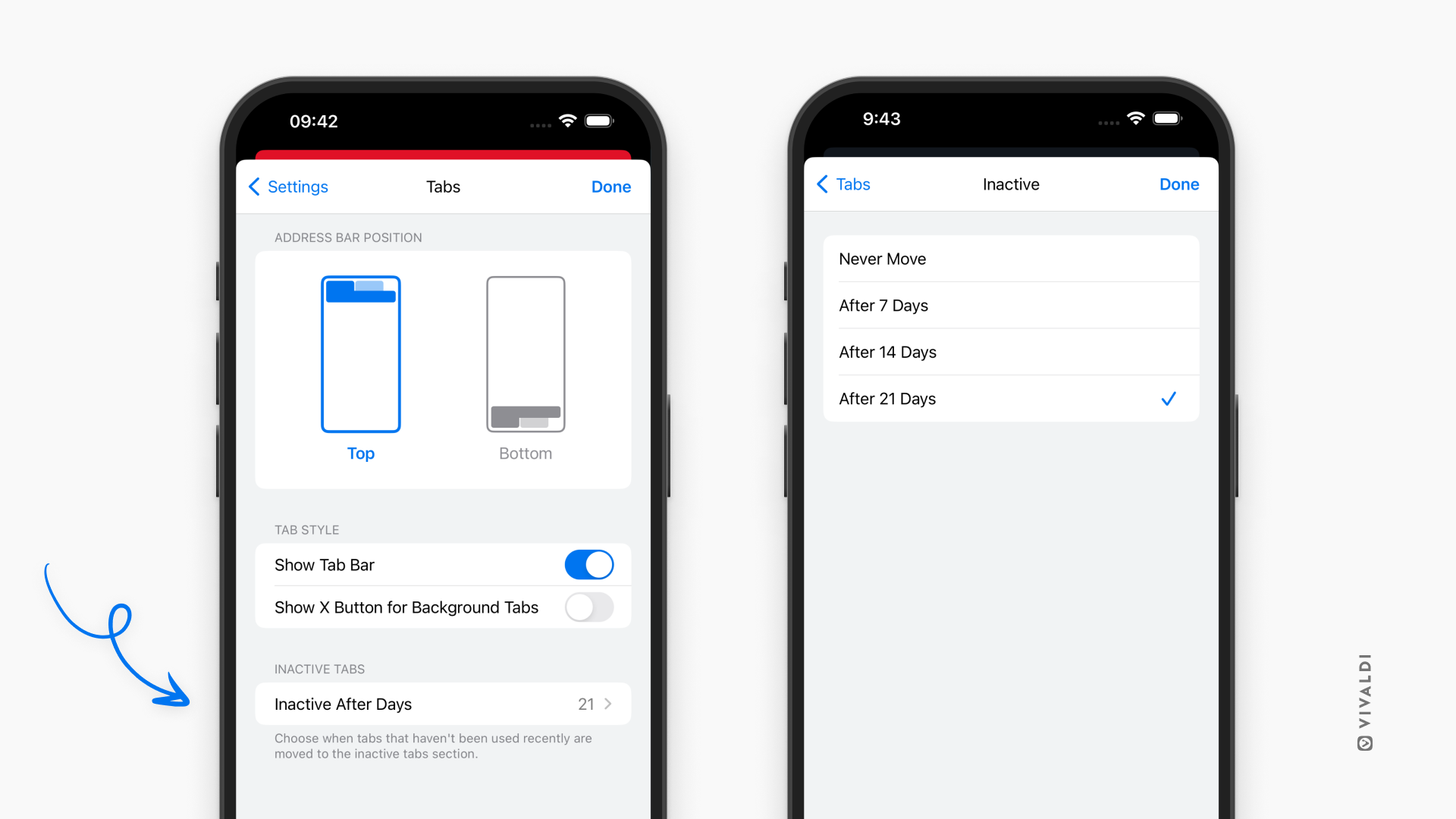
Недавно затворене картице
За отварање недавно затворене картице у активној картици:
- Отворите
 Vivaldi мени и изаберите ’Недавне картице’.
Vivaldi мени и изаберите ’Недавне картице’. - Додирните везу коју желите поново отворити.
За отварање недавно затворене картице у новој картици:
- Отворите управљач картицама.
- Идите до картице
 Затворене картице.
Затворене картице. - Додирните везу коју желите поново отворити.
Промена редоследа картица
За промену редоследа отворених картица у управљачу картицама:
- Дуго притисните картицу коју желите да преместите.
- Превуците и отпустите картицу на ново место.
На траци картица, дуго притисните картицу и превуците картицу налево или надесно.
Синхронизоване картице
У трећој картици у управљачу картицама – удаљене сесије – биће наведене све картице које сте отворили на другим уређајима које сте синхронизовали са истим Vivaldi налогом.
Када отворите картицу из синхронизованих картица, она ће се отворити локално и наћи на листи са вашим осталим картицама.
Да бисте сазнали више о синхронизацији удаљених сесија, погледајте наше странице помоћи о синхронизацији на мобилном уређају и синхронизацији на десктопу.
Приватне картице
Када прегледате у приватној картици, Vivaldi ће минимизирати оно што се локално чува у вашем телефону тако да остане врло мало трагова онога што сте прегледали када затворите све картице приватног прегледања.
Отварање приватних картица
Опција 1
- Отворите
 Vivaldi мени на десној страни адресне траке.
Vivaldi мени на десној страни адресне траке. - Изаберите Нова приватна картица.
Опција 2
- Отворите управљач картицама.
- Превуците до приватних картица.
- Додирните дугме + на десној страни доње алатне траке.
Опција 3
- Док гледате веб страницу или брзо бирање, дуго притисните дугме управљача картицама док се не отвори контекстни мени.
- Изаберите Отвори у приватној картици.
Затварање приватних картица
- Отворите управљач картицама.
- Додирните дугме Затвори у горњем десном углу сличице картице.
На траци картица, додирните дугме ![]() Затвори на картици коју желите да затворите.
Затвори на картици коју желите да затворите.
Затварање свих приватних картица
Опција 1
- Отворите управљач картицама.
- Превуците до приватних картица.
- Додирните Уреди у доњем левом углу.
- Изаберите Затвори све картице.